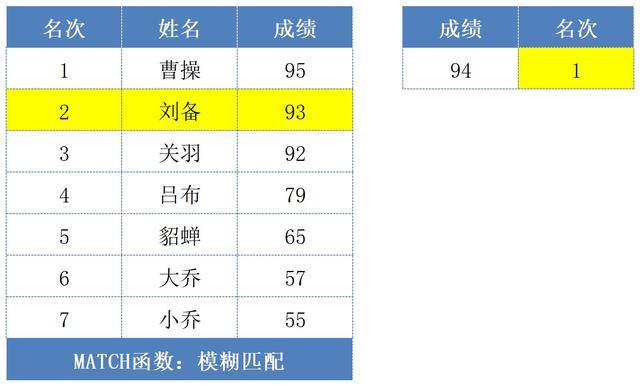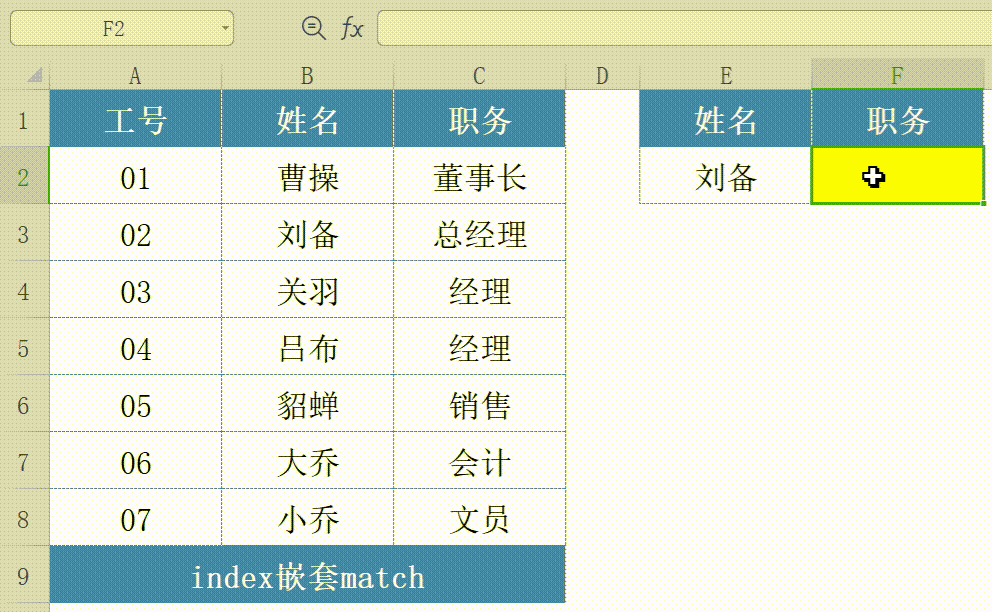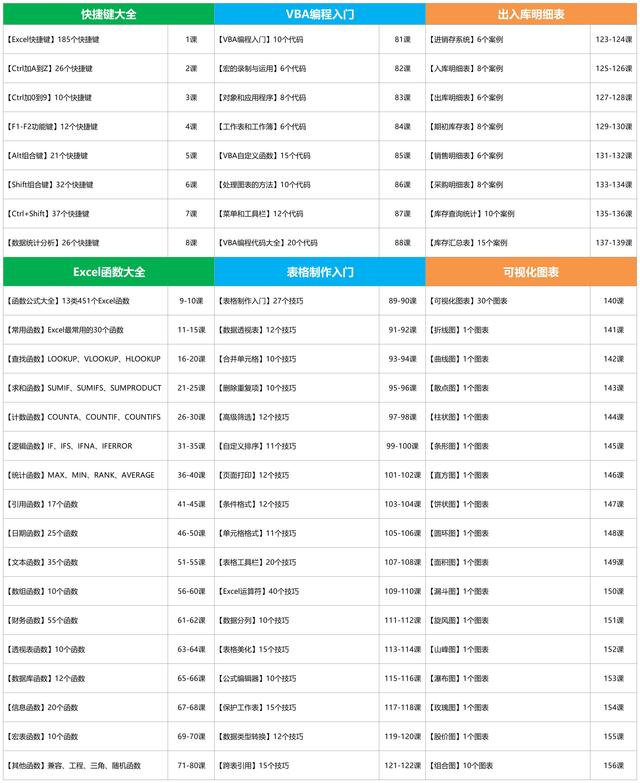53、Excel匹配函数:Match函数的10种用法!可直接套用
你还在一个一个核对表格数据吗?难怪天天加班!学会这10个Match函数用法,绝对会让你的工作效率飙升!
01、Match函数的用法
MATCH(lookup_value, lookup_array, [match_type])
第一个参数:必选参数,需要查找的单元格;
第二个参数:必选参数,要搜索的单元格区域;
第三个参数:可选参数,精确匹配或模糊匹配;
02、Match函数精确匹配
你还在一个一个手动查找:表格中的数据吗?那你就Out了!使用Match函数,即可自动匹配:成绩对应的名次!
我们用鼠标选中:F2单元格,在编辑栏,输入Match函数:=MATCH();
第1个参数:单击E2单元格,就是我们要查找的成绩;
第2个参数:选中C2:C8单元格区域;
第3个参数:输入数字0,代表精确匹配;
即可查出:完全匹配的成绩,对应的名次:第7名;
Match函数公式:=MATCH(E2,C2:C8,0);
03、Match函数模糊匹配
输入成绩表中【没有的成绩】,Match函数:同样可以查出对应的排名!使用Match函数:模糊匹配模式即可!
按照上述操作:将Match函数,第3个参数改成:-1,就可以了!模糊匹配会返回:大于指定值的排名:第1名;
04、Match函数匹配的用法
Match函数与Index函数嵌套使用!还可以实现:表格自动查询功能,让你的工作效率大幅提升!
首先,在F2单元格,输入Match函数:=MATCH(E2,B2:B8,0);
然后,嵌套1个Index函数:=INDEX(C2:C8,MATCH(E2,B2:B8,0));
最后,按回车键结束确认,即可查询出:员工对应的职位;当我们切换:员工姓名后,职务也会自动更新!
想系统学习的朋友,欢迎订阅我的专栏:《Excel函数公式大全》
课程共156节,包含:451个Excel函数、185个快捷键、100个表格技巧、30个可视化图表、数据透视表、出入库明细表、VBA编程!
帮助你在最短时间内:掌握Excel正确用法!
查看完整内容↓↓↓